Kuidas määrata Redditi taustapildid automaatselt arvutis ja Androidis taustaks

Redditi taustapiltide taustaks määramine ei mõjuta veebisaidi kasulikkust, kuid aitab teil surfamise ajal kogeda.
Microsoft Office Suite'i PowerPoint aitab kujundada silmapaistvaid esitlusi töö, kooli ja isiklikuks kasutamiseks. See pakub mitmekülgseid funktsioone, nagu võimalus lisada esitlusele Exceli tabeleid, sektordiagramme, graafikuid, heliklippe ja pilte.
PowerPointiga on võimalik sinna lisada ka YouTube'i video. YouTube'i videod võivad olla suurepäraseks hariva sisu allikaks ja kasulikuks lisandiks esitlusele.
Aga mis siis, kui te ei tea, kuidas YouTube'i videot oma esitlusse lisada? See pole probleem.
Nad ütlevad, et pilt on väärt tuhat sõna, mis tähendab, et 60 kaadrit sekundis on kolmeminutiline video väärt rohkem kui kümme miljonit sõna.
Kuid see ei tähenda, et oleks mõistlik iga kord oma esitlusse video paigutada. Enne selle esitlusviisi valimist veenduge, et kõik nõuded on täidetud.
Plussid
– Huvitav
– Lihtne teha
– Kergem kui kõrge eraldusvõimega pilt
Miinused
– Vajab Interneti-juurdepääsu
– Kvaliteet ja laadimiskiirus sõltuvad ribalaiusest
– Võib sisaldada reklaame – Vajab
seadet, mis suudab YouTube'i videoid esitada
Microsoft Office on siiani parim Windowsi toetatud Office'i komplekt. Sellel on programmisisesed tööriistad paljude vajalike ülesannete täitmiseks. PowerPointis saate sellise tööriista abil oma esitlusse lisada veebipõhise YouTube'i video. Selle manustamiseks järgige neid samme:
Otsige YouTube'ist soovitud videot.
Kopeerige aadressiribalt video link.
Valige esitlusest slaid, kuhu soovite video lisada.
Puudutage vahekaarti Lisa ja seejärel Video > Veebivideo.
Sisestage video link aadressiribale. Puudutage pisipilti ja vajutage lisamisnuppu. Teie video on nüüd sisestatud.
Samuti saate teha vajalikud muudatused video välimuses, kui see on PowerPointis. YouTube'i video toimib nagu regulaarselt sisestatud üksus.
Teine viis YouTube'i video lisamiseks PowerPointi esitlusse on manustamiskood. See meetod on teistest meetoditest veidi arenenum. Järgige neid samme.
1. Otsige YouTube'ist üles vajalik video. Video all on jagamisnupp koos nupuga Embed Kopeeri video kood.
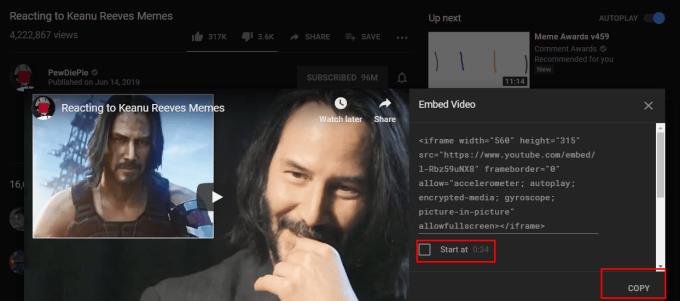
2. Puudutage vahekaarti Lisa, Video > Online Video . Sisestage kood sellesse ja puudutage nuppu Sisesta
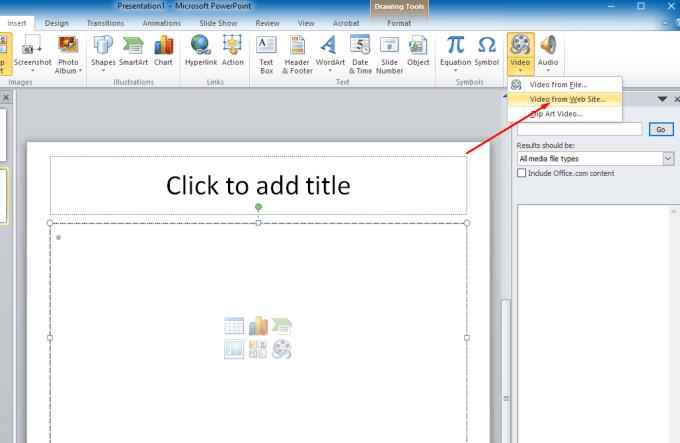
Manuskoodi meetod annab teile ka vabaduse videofunktsioone kohandada.
Ülaltoodud meetodid vajavad video sisestamiseks aktiivset Interneti-ühendust. Screen Capture tehnikas seda te ei tee. Selle meetodi kasutamiseks vajate video allalaadimistööriista. Tasuta kaamera on hea valik. Ekraanihõive meetod võimaldab teil lisada oma video Microsoft PowerPointi esitlusse, kui olete võrguühenduseta. Selle meetodi jaoks järgige neid samme.
Avage brauser ja kleepige oma video link otsingukasti.
Peida YouTube'i videopleieri ikoonid ja nupud. See parandab vaatamiskogemust.
Käivitage tasuta kaamera rakendus ja puudutage valikut Uus salvestus .
Alates Seaded menüüst valida Record Sound System Veenduge lülita mikrofoni kasti.
Salvestamise jätkamiseks puudutage punast salvestamise nuppu. Saate salvestamise lõpetada, vajutades paoklahvi
Vaadake oma salvestise eelvaadet ja tehke vajalikud muudatused käsu Redigeerimine kohe abil, salvestage oma video arvutis soovitud kausta.
Microsoft PowerPointis saate selle video lisada videona minu arvutisse .
Igal manustamismeetodil on oma eelised ja puudused. Kui teate, millise video soovite oma PowerPointi esitlusele lisada, saate valida endale sobivaima manustamisvaliku. Järgige neid erinevaid samme ja olete teel suurepäraste esitluste poole.
Saate osta Amazonist aktiveerimiskaardi ja saada selle posti teel. Kood töötab nii Windowsi kui ka MacOS-i kasutajatele.
Redditi taustapiltide taustaks määramine ei mõjuta veebisaidi kasulikkust, kuid aitab teil surfamise ajal kogeda.
Microsoft teatas, et jaanuar 2020 tähistab Windows 7 eluea lõppu, mis tähendab, et toote ametlik tugi enam ei toimi.
On üldteada tõsiasi, et enamikul Facebookile kuuluvatel rakendustel on nüüd funktsioon "Lood". See on saadaval ka WhatsAppis kujul "WhatsApp Status". Kahjuks peab enamik kasutajaid kasutama ekraanipilti.
Uurime Office 365 või Office 2019 funktsioone ja otsustame, kas see on õige ost.
Operatsioonisüsteemiga Windows 10 pääsete vajalikele programmidele või rakendustele kohe juurde, kinnitades need tegumiribale.
Windows 10 on Windowsi perekonna uusim täiendus ja see oli Microsofti eesmärk uuendatud OS-i kavandamisel muuta see turvalisemaks ja turvalisemaks.
Windows 10 sisaldab palju uusi funktsioone, kuid neist kõigist on Cortana üks parimaid. Saate seda kasutada isegi arvuti väljalülitamiseks.
Kui olete tehniline taip, võite kasutada neid juhiseid One UI beetaversiooni installimiseks seadmetesse Galaxy Note 9, S9 ja S9 Plus.
Animojis oli Animojise turuletuleku ajal üks iPhone'i enim räägitud funktsioone, kuid praeguse seisuga on need piiratud ainult iPhone X-iga. Siiski on võimalus oma Android-seadmes midagi võrreldavat hankida.
Ülesannete katkestusteta täitmine on alati rahuldust pakkuv. Pidev segaja võib olla masendav ja tüütu. Sama kehtib ka ekraanil töötamise kohta. Korduvad reklaamid ilmuvad
Eriti töökoha olukordades peaksite teadma Microsoft Outlooki olulisi otseteid, et teie töö oleks lihtsam ja saaksite ülesandeid kiiremini lahendada.
Mängijate maailmas peetakse Windowsi üheks parimaks platvormiks. Windows 10 saab igal aastal mitu värskendust, mis täiustab arvutimänge spetsiaalse tarkvara optimeerimise abil.
Üldiselt mõistetakse, et üks peamisi erinevusi iPhone'i ja Androidi vahel on see, et Android-telefonid ei saa iMessage'i kasutada. Põhjus, miks inimesed iMessage'i eeldavad, pole valik
Mitmel Androidi kasutajal on oma seadmetes oma rakenduste ja andmetega ruum. Siin on, kuidas seda kõike seadistada.
Windows 10 on Microsofti operatsioonisüsteem, mis toodi turule 2015. aastal. See on üks Microsofti peamisi operatsioonisüsteeme. Windows 10 kasutajad saavad aeg-ajalt tarkvaravärskendusi. Need värskendused püüavad parandada Windows 10 töövõimet, kuid üldine tulevik pole selge ja isegi need, kes on Microsofti toodetega tuttavad, pole päris kindlad, mis OS-i ees ootab.
Akronüüm NFC tähistab lähivälja sidet. Nagu nimigi ütleb, võimaldab see sidet läheduses asuvate ühilduvate seadmete vahel.
Kui olete Windowsi kasutaja, võite kohata musta noolt. Seadmehalduris näete musta noolt kõigis Windowsi versioonides. Mida nad mõtlevad?
Android Pie, tuntud ka kui Android 9 Pie, on Android OS-i uusim versioon. See käivitati esmakordselt 2018. aastal ja värskendus on saadaval peaaegu kõikidele uutele Android-telefonidele.
Android-telefonid kasutavad üht parimat ja stabiilsemat saadaolevat operatsioonisüsteemi, kuid mõnikord võib see operatsioonisüsteem probleeme tekitada. Kui tunnete, et midagi on valesti, proovige seade turvarežiimis taaskäivitada, et näha, kas see lahendab probleemi.
Selle toote ülevaatega uurime, kas Microsoft Office 2019 versiooniuuendus on seda väärt.
Enne oma arvutile SMPS-i valimist uurige, mis on SMPS ja mida tähendab erinevate tõhususe reiting.
Kavatsesin süveneda teemasse, mis muutub küberturvalisuse maailmas üha olulisemaks: isolatsioonipõhine turvalisus. See lähenemine
Täna kavatsesime süveneda tööriista, mis suudab teie Chromebookis korduvaid klõpsamisi automatiseerida: automaatset klõpsurit. See tööriist võib säästa teie aega ja
Lahendage probleem, kus teie Roomba robottolmuimeja peatub, kinni jääb ja pöörleb pidevalt ümber.
Hankige vastused küsimusele, miks minu Chromebook ei lülitu sisse? Selles kasulikus juhendis Chromebooki kasutajatele.
Steam Deck pakub jõulist ja mitmekülgset mängukogemust otse teie käeulatuses. Kuid selleks, et optimeerida oma mängimist ja tagada parim võimalik
Muutke oma Fitbit Versa 4 kella sihverplaati, et anda oma kellale iga päev tasuta uus välimus. Vaadake, kui kiire ja lihtne see on.
Sellest juhendist leiate teavet selle kohta, kuidas petturist Google'ile teatada, et vältida teiste petmist.
Kas peate GPU arvutist eemaldama? Liituge minuga ja selgitan selles samm-sammulises juhendis, kuidas GPU arvutist eemaldada.
Õlas surfamine on sotsiaalse manipuleerimise rünnak. See hõlmab ründajat, kes kogub teavet teie ekraani vaadates.


























